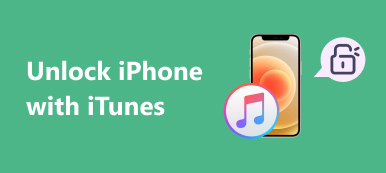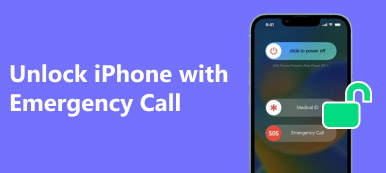iPhone의 잠금 화면은 Apple 장치의 개인 정보 보호 및 보호를 보장하는 필수 보안 기능입니다. 그러나 iPhone의 잠금 화면을 일시적 또는 영구적으로 꺼야 하는 상황이 있을 수 있습니다. 이 게시물은 두 가지 효과적인 방법을 알려줍니다. iPhone에서 잠금 화면 끄기 현재 암호를 사용하거나 사용하지 않고.
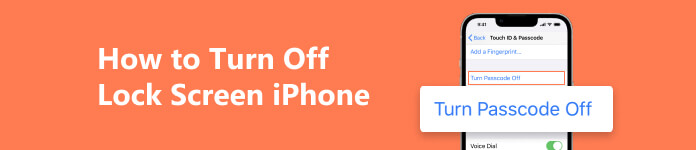
부품 1. iPhone에서 잠금 화면을 끄는 이유
iPhone에서 잠금 화면을 끄는 것은 개인적인 취향이거나 실용적인 이유로 내린 결정일 수 있습니다. 누군가가 iPhone에서 잠금 화면을 비활성화하도록 선택할 수 있는 몇 가지 이유는 다음과 같습니다.
iPhone 잠금 화면을 비활성화하는 주요 이점 중 하나는 편리함입니다. 잠금 화면이 없으면 iPhone에 직접 액세스할 수 있습니다. 또 다른 장점은 알림에 더 빠르게 액세스할 수 있다는 것입니다. iPhone을 잠금 해제하지 않고도 수신 전화, 메시지 및 앱 알림을 즉시 볼 수 있습니다.
장애가 있거나 거동이 불편한 개인의 경우 잠금 화면을 비활성화하면 보다 접근하기 쉬운 사용자 환경을 제공할 수 있습니다. 장치 기능에 대한 빠른 액세스는 특정 접근성 요구 사항이 있는 사용자에게 매우 중요할 수 있습니다. 잠금 화면을 사용할지 여부는 개인 취향의 문제입니다. 추가 보안 계층이 불필요하다는 것을 알고 제거하도록 선택할 수 있습니다.
2 부. 암호로 iPhone에서 잠금 화면을 끄는 방법
현재 암호를 알고 있으면 iPhone에서 잠금 화면 기능을 쉽게 끌 수 있습니다. iPhone 화면 잠금을 비활성화하면 암호나 생체 인식 보안이 iOS 기기를 보호하지 않는다는 의미입니다. 특히 iPhone을 분실하거나 잘못된 사람의 손에 들어간 경우 보안 위험이 발생할 수 있습니다. 따라서 잠금 화면을 비활성화하기 전에 잠재적인 결과를 신중하게 고려하고 나의 iPhone 찾기 또는 원격 지우기 기능과 같은 다른 보안 조치가 있는지 확인하십시오.
1단계 당신의 아이폰을 잠금 해제 Face ID, Touch ID 또는 현재 잠금 화면 암호를 사용하여 설정 앱을 엽니다. 찾을 때까지 아래로 스크롤 Face ID 및 암호 or Touch ID 및 암호 선택권. 그것을 탭하십시오.
2단계 암호 설정에 액세스하려면 암호를 다시 입력하라는 메시지가 표시됩니다. 선택 비밀번호 끄기 옵션. 암호를 한 번 더 입력하여 결정을 확인하십시오. 위의 단계를 성공적으로 완료하면 iPhone의 잠금 화면이 비활성화됩니다.
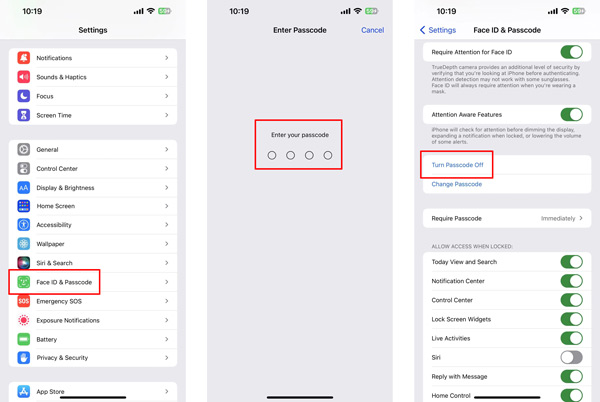
부품 3. 암호 없이 iPhone에서 화면 잠금을 끄는 방법
아이폰 잠금 화면 비밀번호를 몰라 화면 잠금 해제를 진행할 수 없다면 강력한 Apeaksoft를 사용할 수 있습니다. iOS 언 락커 암호나 기타 Apple 계정 정보 없이 iPhone 화면 잠금을 끄려면

4,000,000+ 다운로드
1단계 컴퓨터에서 iPhone 화면 잠금 제거 소프트웨어를 다운로드하여 엽니다. 선택하다 비밀번호 지우기 를 클릭하고 스타트 버튼을 클릭합니다.

2단계 iPhone을 연결하고 iOS Unlocker가 성공적으로 인식하도록 도와주세요. 감지되면 기기 모델, 유형, iOS 버전 등과 같은 iPhone에 대한 정보를 볼 수 있습니다. 클릭 스타트 버튼을 눌러 Apple 서버에서 펌웨어 패키지를 다운로드합니다.

3단계 클릭 자물쇠를 열다 펌웨어가 다운로드되면 버튼을 누릅니다. 입력 0000 클릭 자물쇠를 열다 다시 iPhone 잠금 화면의 현재 비밀번호를 지우십시오..

4 부분. iPhone 화면 잠금을 끄는 방법에 대한 FAQ
iPhone에서 자동 잠금을 어떻게 비활성화합니까?
iPhone에서 설정 앱을 엽니다. 아래로 스크롤하여 디스플레이 및 밝기를 누릅니다. 자동 잠금을 선택하여 화면이 자동으로 잠기기 전 시간을 수정합니다. 여기에서 Never 옵션을 선택하여 잠금 화면을 완전히 비활성화할 수 있습니다. 설정 앱을 종료하면 iPhone의 자동 잠금 기능이 비활성화됩니다.
iTunes를 사용하여 iPhone의 잠금 화면을 끌 수 있습니까?
예. iTunes는 다음과 같은 경우 iPhone의 화면 잠금을 제거할 수 있습니다. Touch ID와 비밀번호를 잊어버렸습니다.. iTunes를 열고 iPhone을 연결합니다. 기기가 인식되면 iPhone이 나타납니다. 클릭하여 기기 설정에 액세스합니다. 요약 탭으로 이동하여 iPhone 복원 버튼을 클릭합니다. iPhone을 새 기기로 설정하여 잠금 화면을 제거할 수 있습니다.
잠긴 상태에서 iPhone 14 화면이 계속 켜져 있는 이유는 무엇입니까?
Apple은 iPhone 14 Pro 및 Pro Max에 새로운 올웨이즈온 디스플레이 기능을 제공합니다. iPhone이 잠겨 있는 경우에도 저조도 모드에서 홈 화면을 볼 수 있습니다. 디스플레이 항상 켜짐 기능을 활성화하면 iPhone 화면이 잠겨 있어도 화면이 계속 켜져 있습니다.
결론
이 게시물에서는 두 가지 효과적인 방법을 살펴보았습니다. iPhone에서 잠금 화면 끄기, 비밀번호 유무에 관계없이. iPhone 화면 잠금을 비활성화하면 편리함, 알림에 대한 더 빠른 접근, 더 접근하기 쉬운 사용자 경험을 제공할 수 있습니다. 그러나 이러한 이점과 잠재적인 보안 위험 사이의 균형을 맞추고 그것이 개인의 필요 및 선호도에 맞는지 평가하는 것이 중요합니다. 게다가 맞춤설정 방법도 배울 수 있습니다. 아이폰 잠금 화면 여기를 클릭해 문의해주세요.